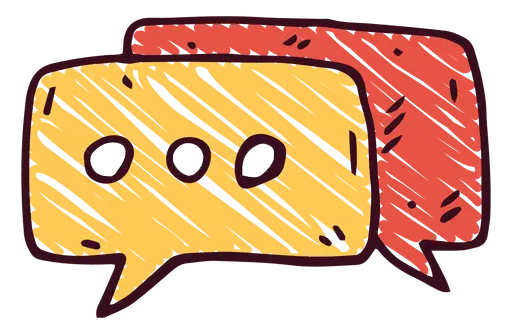마메32 플러스 에뮬레이터
1990년대 후반 MAME가 개발되면서 시작되었고, PC로 다른 기종 게임을 플레이할 수 있다는 점과 추억의 오락실 게임들을 가정에서 컴퓨터로 다시 할 수 있다는 점은 당시로는 매우 신기하게 받아들여졌다. 그전까지는 PC로 다른 기종 게임이 이식된 경우가 많이 있었지만 당시 PC 성능 때문에 원본과는 다르거나 그래픽이 안 좋은 경우가 대부분이었던 반면 에뮬은 원본을 그대로 즐길 수 있기 때문에 차원이 달랐다.

다운로드

Mame32 Plus Plus Emulator
- 파일 - mame32 Plus Plus.zip
- 용량 - 50 MB
사용방법
옵션-기본게임설정-디스플레이-창모드로 실행을 체크하시면 게임이 Window 창 모드로 실행되며 화면 크기를 조절하실 수 있습니다. 조이스틱을 PC에 연결하여 인식 가능한 경우. 조이스틱 사용도 가능합니다. 기본게임 속성-컨트롤러 설정화면에서 조이스틱 사용을 체크 하시면 사용가능 합니다.

게임이 실행되면 키보드 Tab키를 눌러 게임 키설정을 하실 수 있습니다. 게임을 시작하려면 오락실에 동전을 넣고 Start키를 누르듯 마메 게임도 코인 키를 누르고 Start키를 누르는 방식입니다.

창모드로 게임이 실행되는데 전체화면모드로 하려면 Alt + Enter를 누르고 다시 창 모드로 돌아올땐 한번더 누르면 창모드로 돌아옵니다. 게임 중 멈춤은 P버튼을 누르면 STOP, 재시작 할때는 P버튼을 한번더 누르면 됩니다. 게임 키 설정은 Tap을 눌러 키보드 및 조이스틱 설정을 할 수 있습니다. 게임 중 스샷은 F12를 누르면 저장됩니다. 저장된 사진은 MAM폴더의 'snap'폴더에 저장됩니다. 게임 저장하는 방법은 Shift + F7를 누르면 안내화면이 나오는데 저장할 키를 저장합니다. 미리 저당된 키 입력 정보를 불러오는 방법은 F7를 누르시면됩니다.
KEY 사용법
- ESC: 게임종료.
- F1: 건슈팅 게임에서 표적 On/Off.
- F2: 게임설정.
- F3: 게임 재시작.
- F4: 색상 펠레트 보기.
- F6: 치트 On /Off.
- Shift+F7: 강제 세이브 (0~9까지 선택).
- F7: 로드 게임 (0~9까지 선택).
- F8: 프레임 색상비율 내리기.
- F9: 프레임 색상비율 올리기.
- F10: 프레임 자동제한 On/Off.
- F11: 프레임 수치 표시.
- F12: 스크린샷 저장.
- ~: 사운드 볼륜 조절.
- TAP: 게임중 Mame 설정 메뉴 열기.
- p: 일시정지.